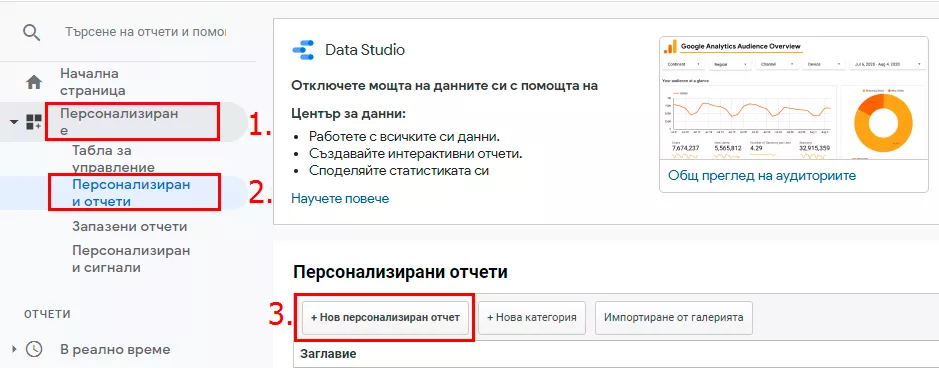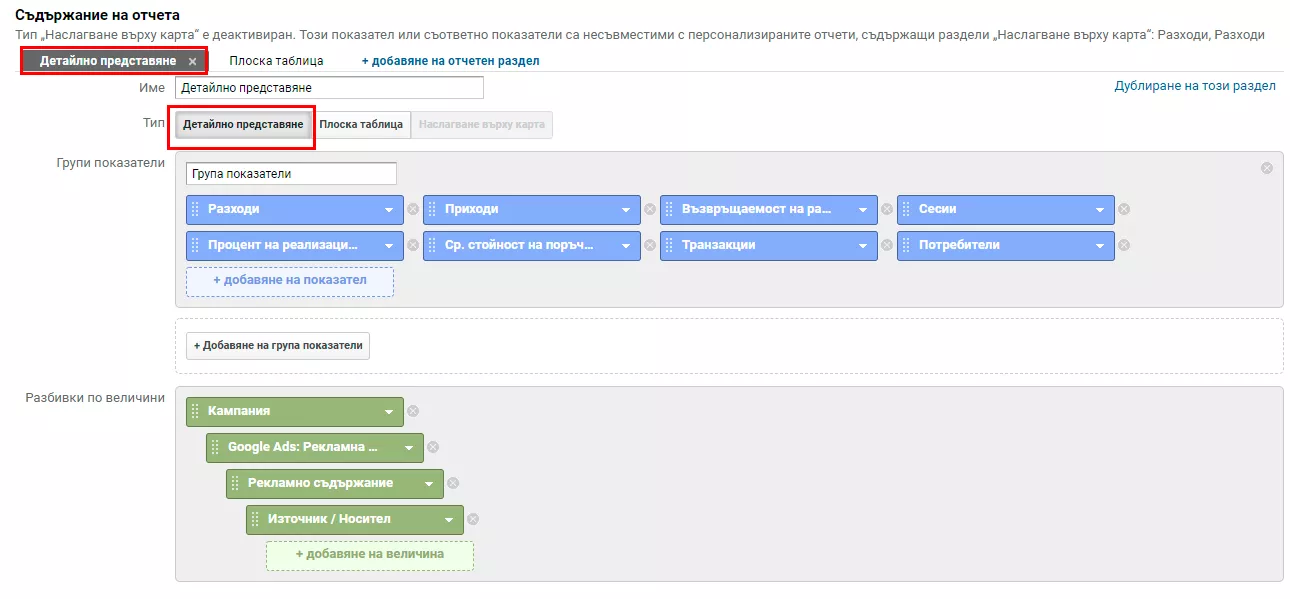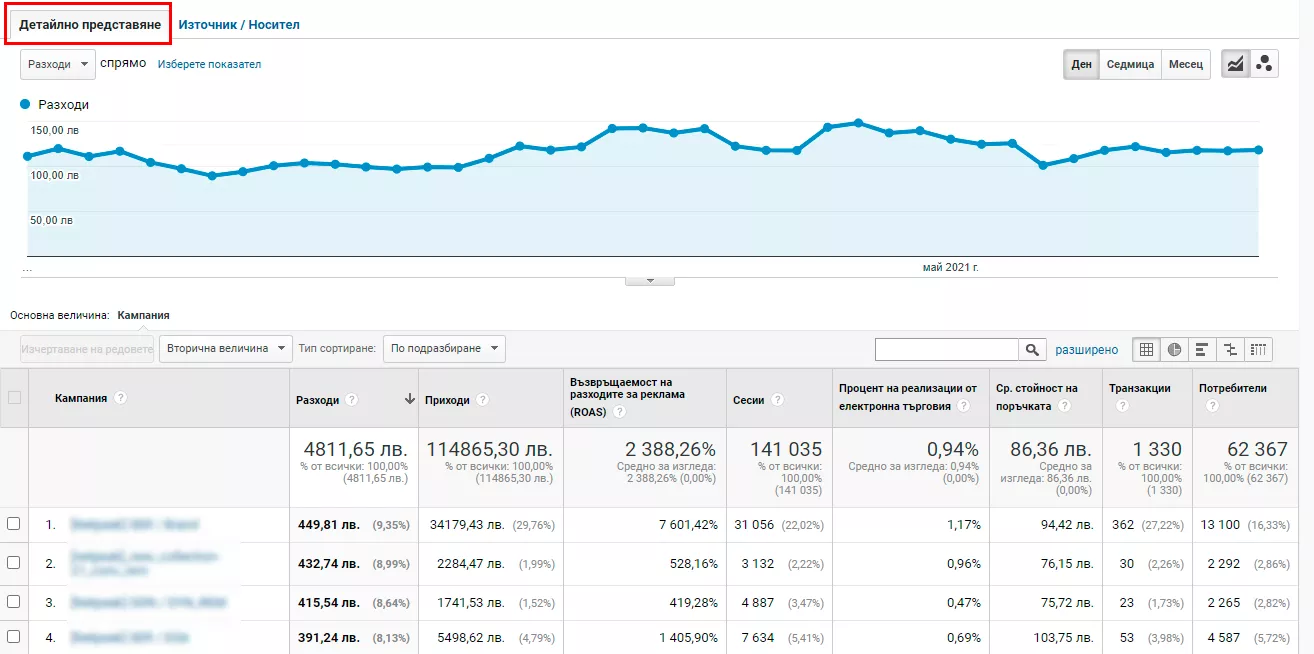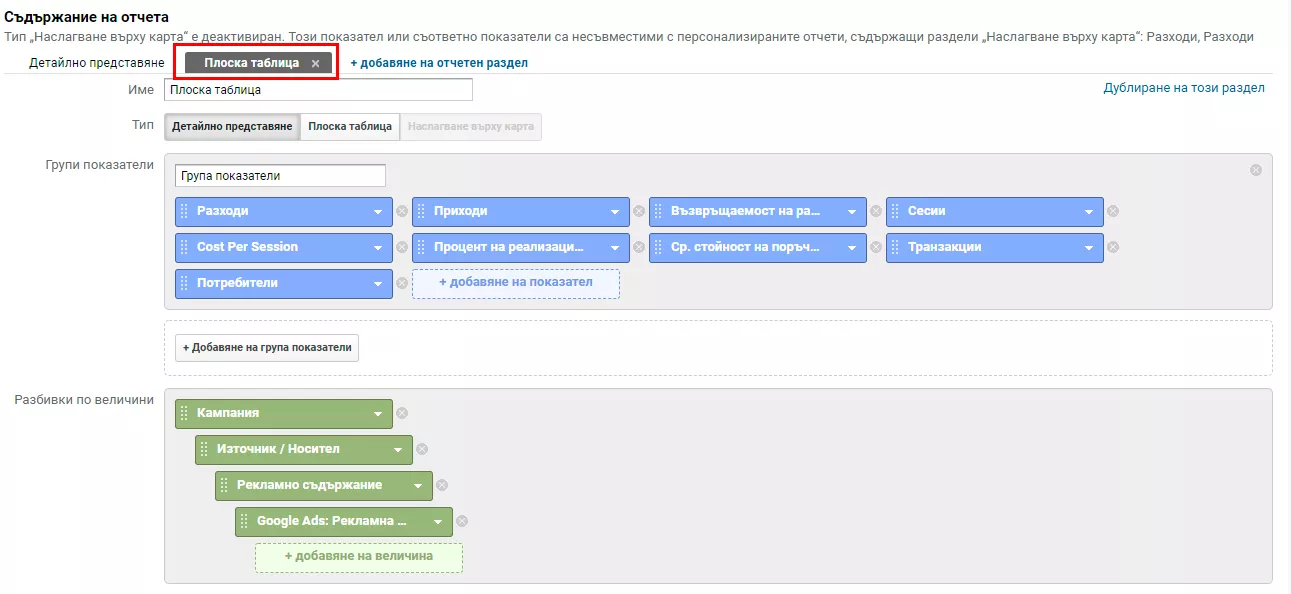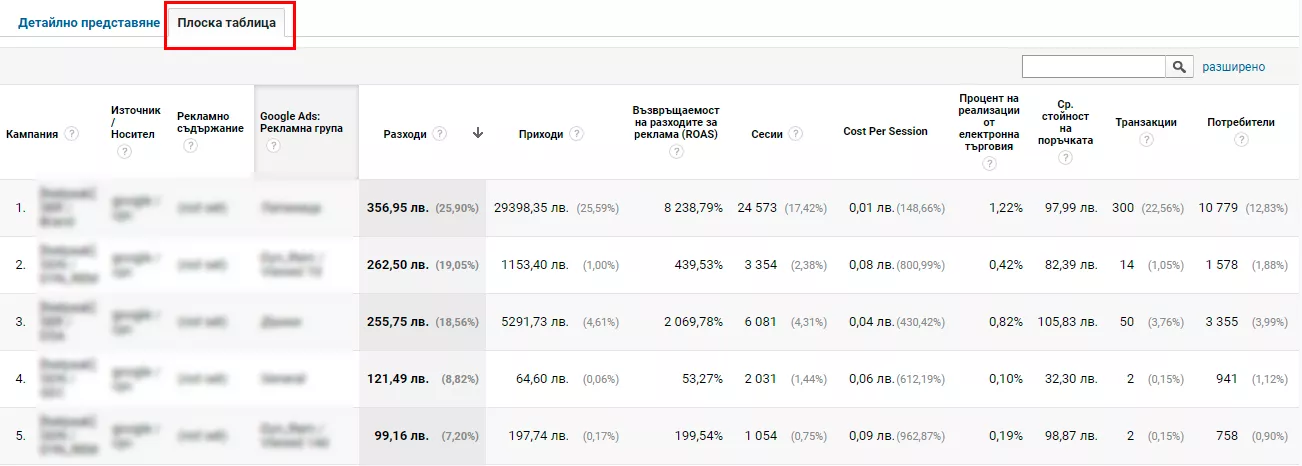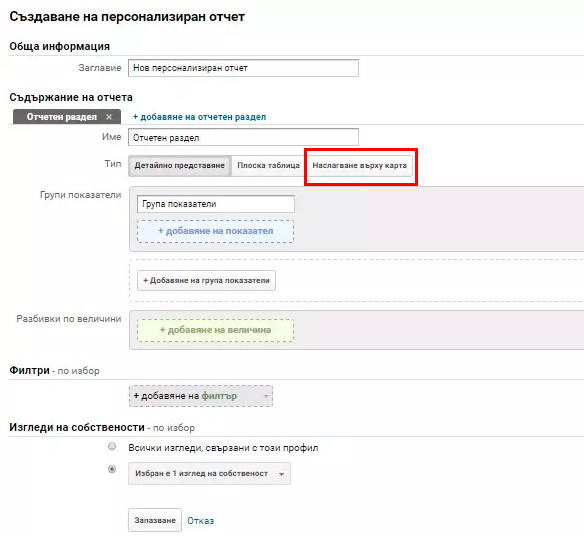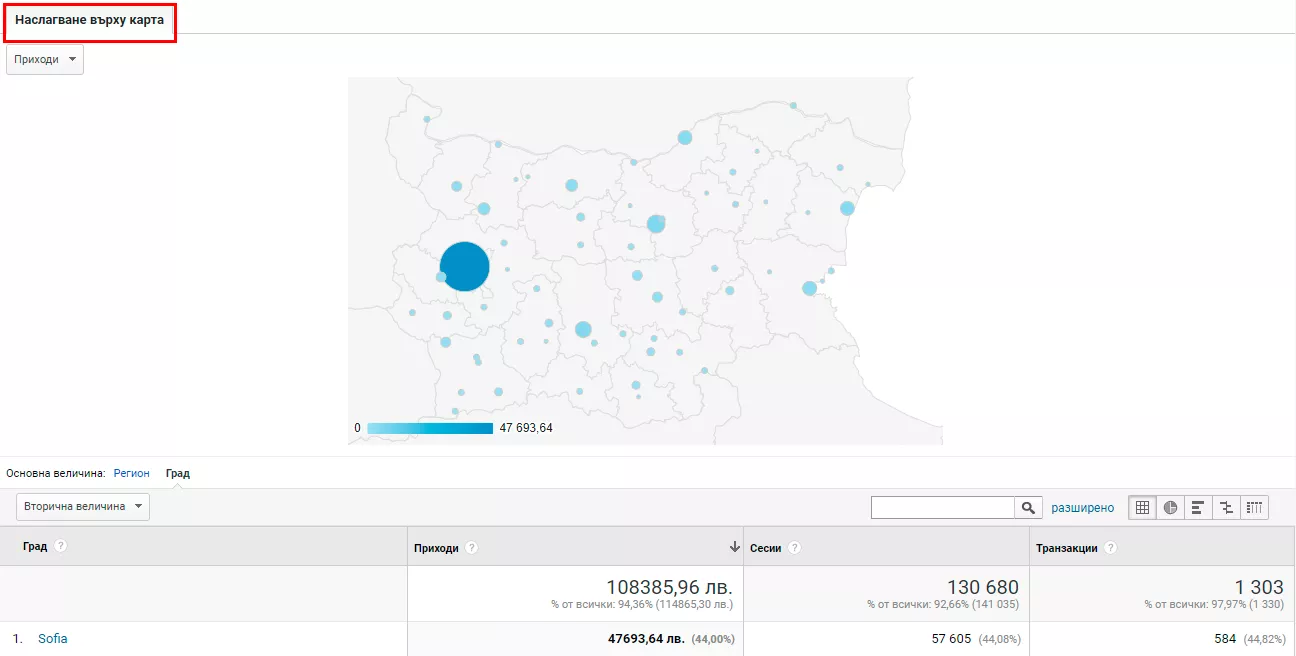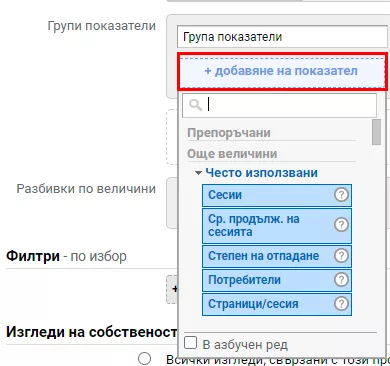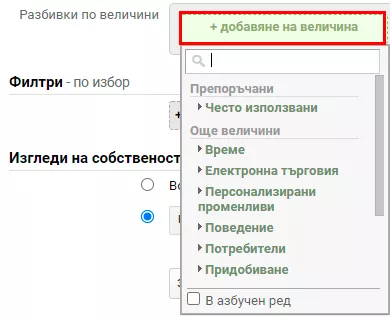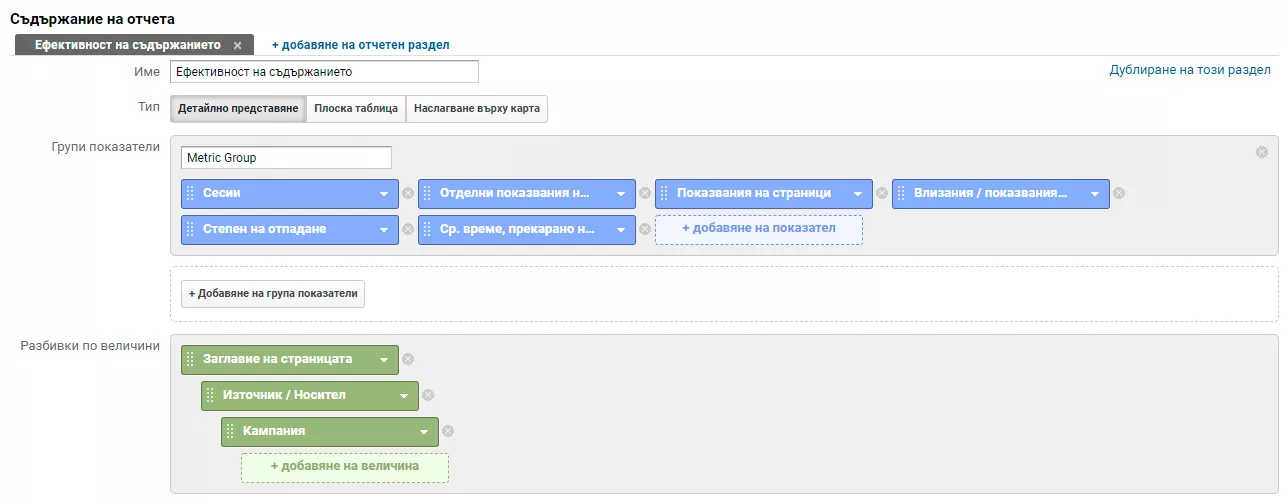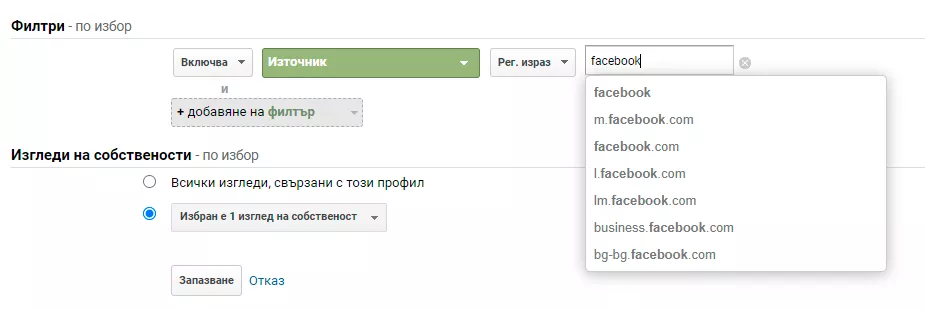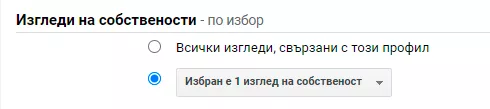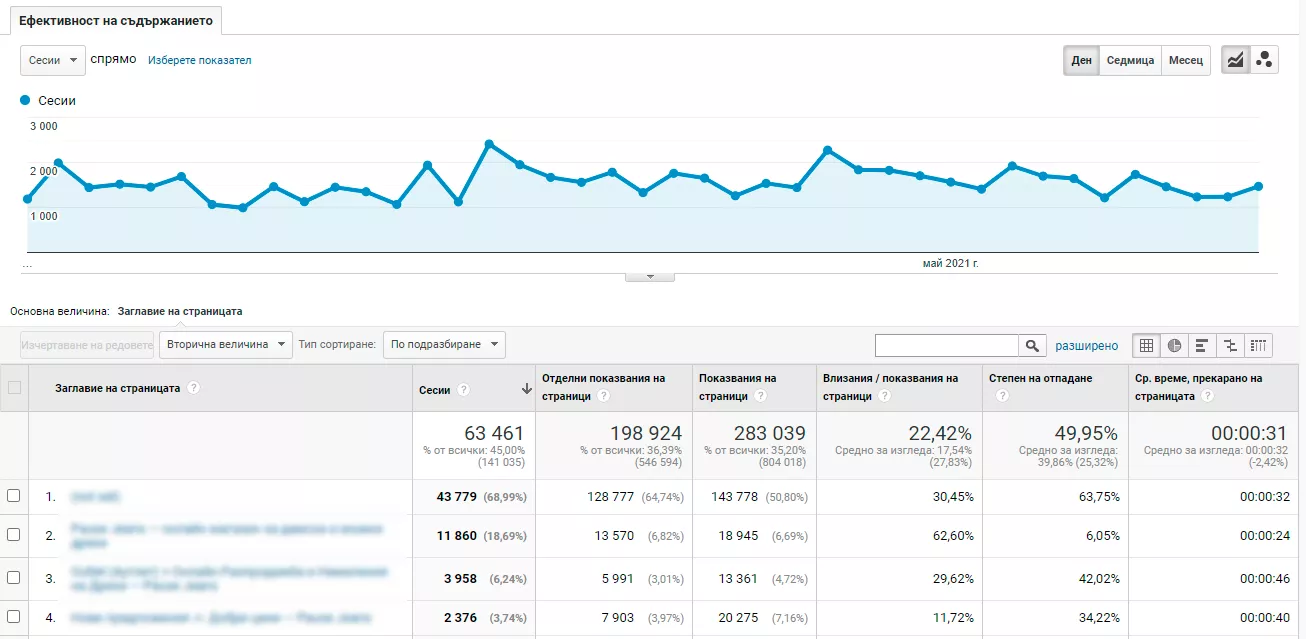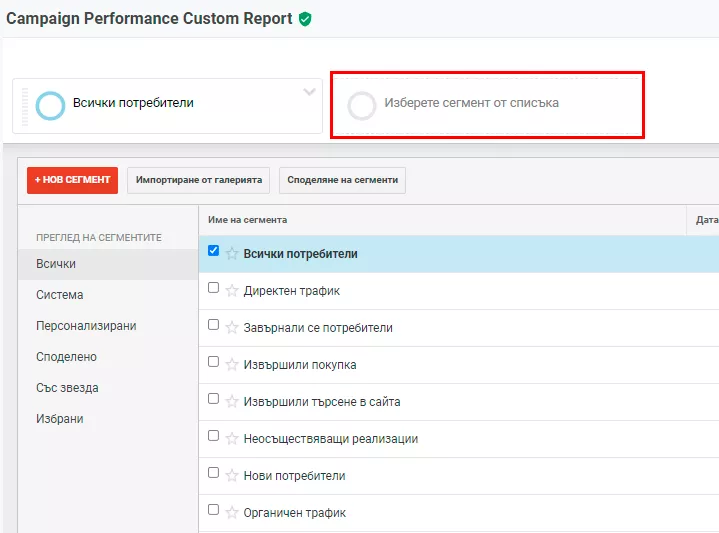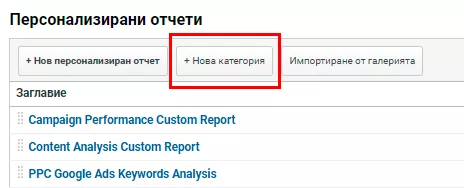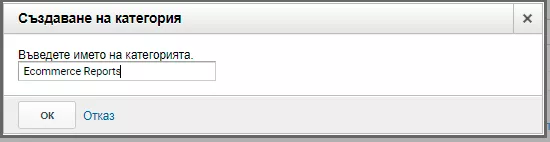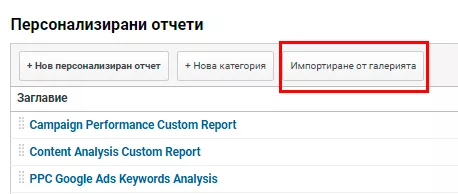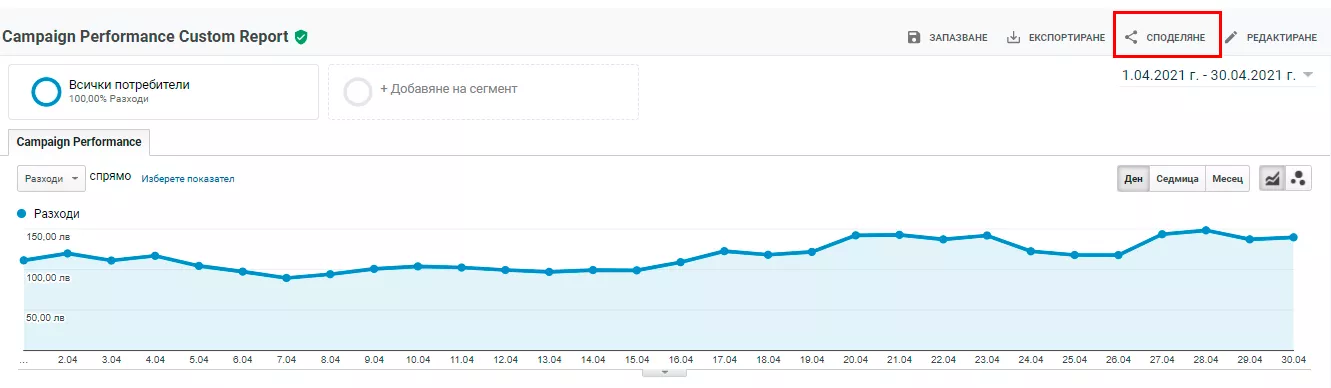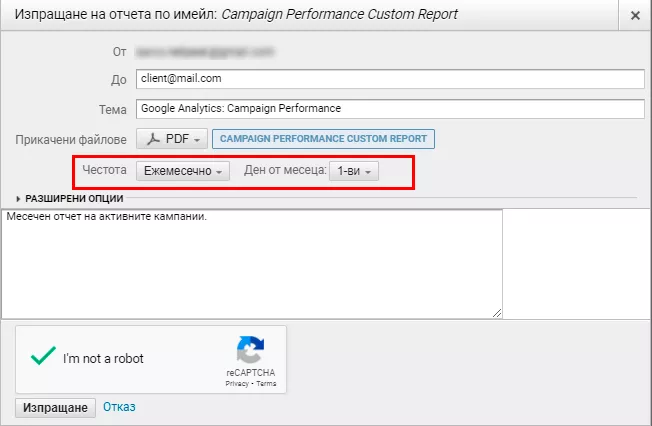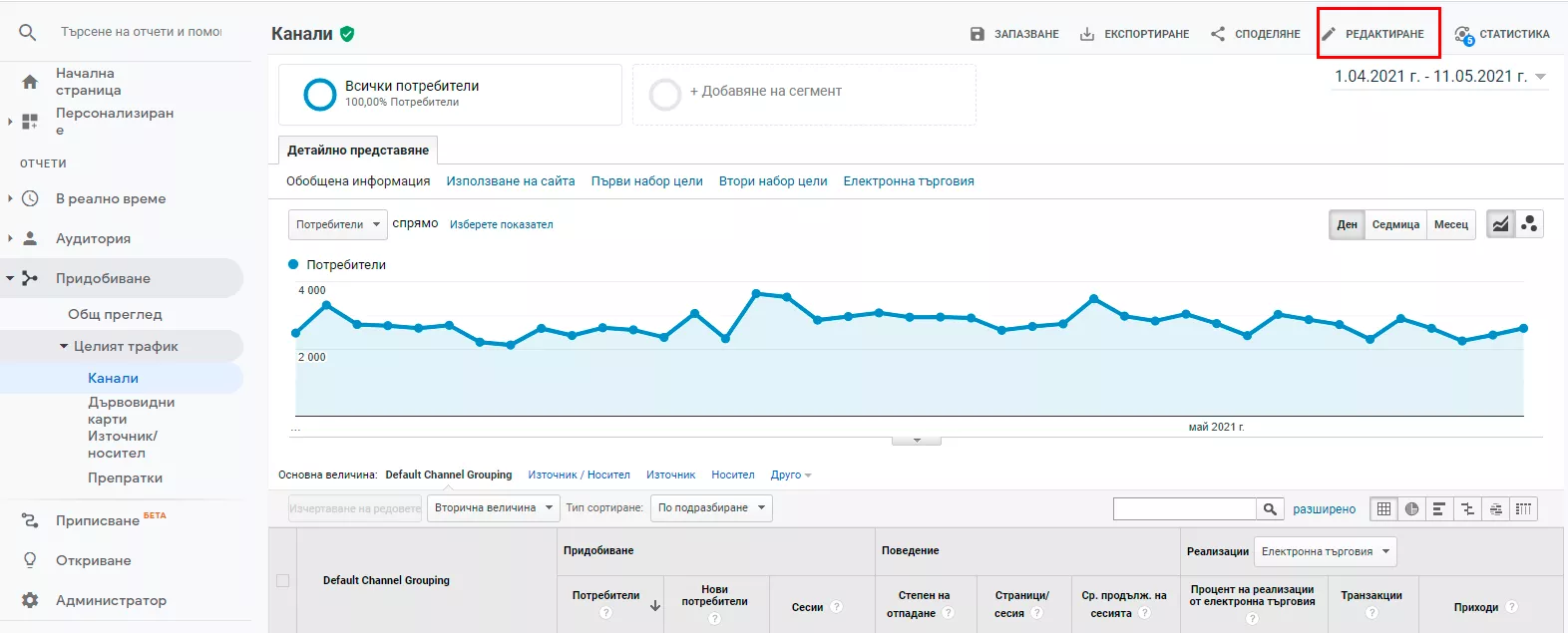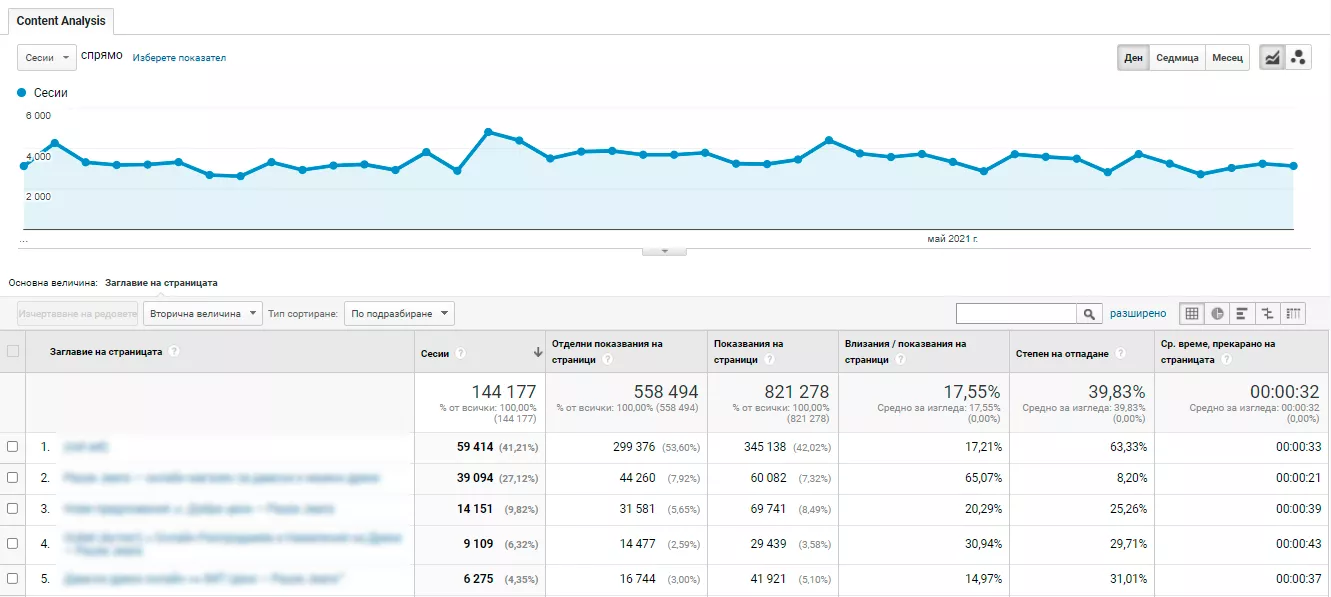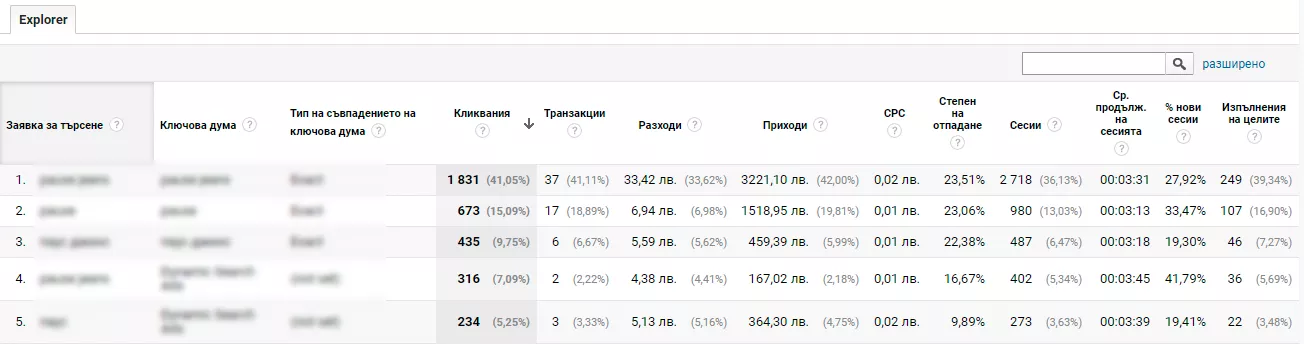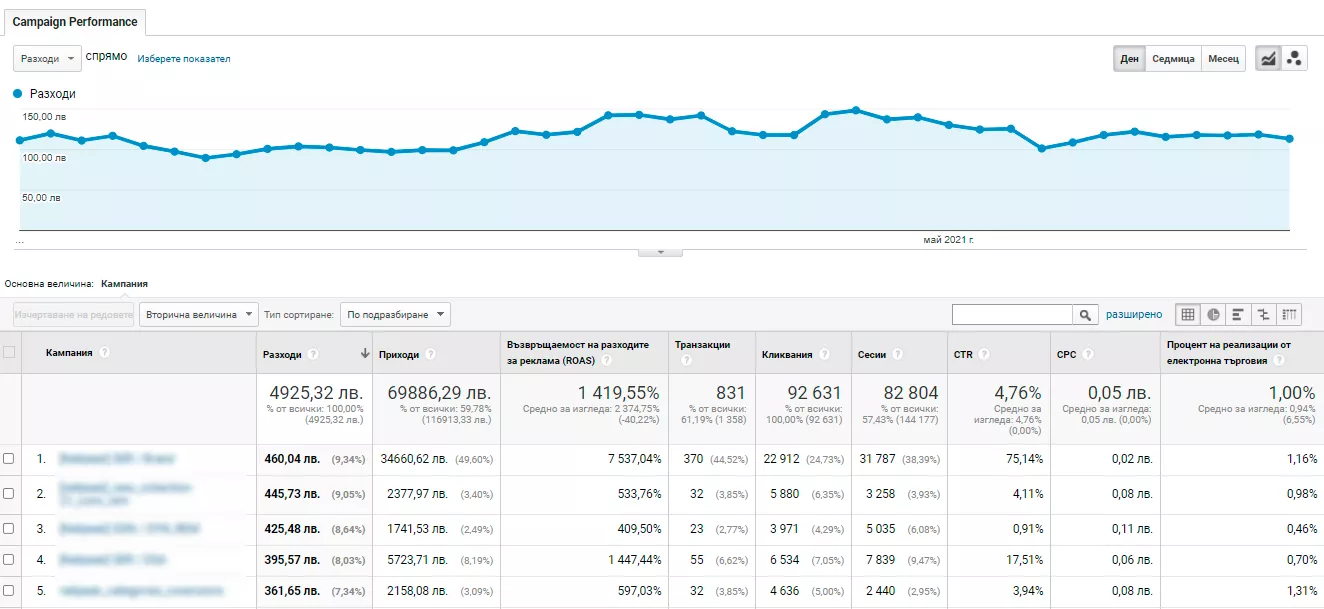Как да си улесните живота с персонализирани отчети в Google Analytics
Бизнесът, който анализира данните за представянето си, много по-бързо може да придобие клиенти, да се развие и да бъде печеливш. Google Analytics разполага с голям брой стандартни отчети, които могат да предоставят полезна информация за сайта. Той дава огромно количество данни, но анализирането им може да бъде страховита задача. Вникването във всички стандартни отчети в Google Analytics е много времеемко, особено ако не знаете къде точно да търсите. Освен това, някои от данните може да се окажат напълно ненужни за вашите бизнес цели.
Тогава как да използвате най-добре данните от Google Analytics без да губите време? Отговор: с персонализирани отчети (Custom reports).
Какво е персонализиран отчет в Google Analytics?
Това е отчет, в който вие сами конфигурирате метриките, необходими за проследяване, и техния уникален набор. Тъй като в Google Analytics има много налична информация, изборът на данните, които имат най-голямо значение за бизнеса, и подреждането им в персонализиран отчет, е много важна и удобна функция. Помага да се намали излишната информация и да се съсредоточите върху данните, които са най-важни за вашите маркетингови цели.
Какво трябва да съдържа един персонализиран отчет?
Тук трябва да си зададете въпроса “Какво искам и очаквам от моя бизнес или услуга?”. Като имате предвид правилните въпроси, вече няма да прекарвате часове в търсене на информация в Google Analytics. Отчетите зависят от целите на вашия уебсайт и от различните данни, които искате да събирате и анализирате. Например, ако вашият бизнес цели събиране на лийдове, то няма да следите транзакции. Всеки отчет обаче трябва да съдържа показатели за придобиване на клиенти, поведенчески фактори и показатели за резултат. Така ще имате пълната картина на случващото се на вашия уебсайт.
Как се създава персонализиран отчет?
Стъпка 1. Създайте нов "Персонализиран отчет"
Влезте в Google Analytics и кликнете върху лявата лента за навигация: Персонализиране > Персонализирани отчети > Нов персонализиран отчет
Стъпка 2. Изберете тип отчет
2.1. Детайлно представяне (Explorer)
Този отчет изглежда както повечето предефинирани отчети в Google Analytics. Има величини и поредица от показатели. Включва линейната графика и таблица с данни с динамични елементи, като например опция за търсене и сортиране, и вторични величини. Можете да персонализирате взаимодействието с отчета, като изберете реда, в който да се визуализират данните. Идеален е за проследяване на основни показатели и величини.
Примерни настройки на отчета "Детайлно представяне":
Примерен изглед на отчета:
2.2. Плоска таблица
Статична таблица с възможност за сортиране, която представя данните в редове.
Примерни настройки на отчета плоска таблица:
Примерен изглед на отчета:
2.3. Наслагване върху карта: карта на света, различните региони и държави, представени в по-тъмни цветове, показващи обема трафик и ангажираност. Подходящ е за задълбочен анализ на трафика по градове/държави.
Примерни настройки на отчета наслагване върху карта:
Примерен изглед на отчета:
Стъпка 3. Изберете величини и метрики
Опциите за всеки тип отчет се различават, тъй като при всеки от тях данните са представени по различен начин. Тук отново трябва да си зададете въпроса “Какви са целите на моя бизнес?”.
Пример: Искате да се съсредоточите върху ключови показатели, които ще ви помогнат да определите кои страници се представят най-добре и кои се нуждаят от малко оптимизация. Това е особено полезно за сайтове, които произвеждат много съдържание.
Това може да ви помогне да отговорите на важни въпроси като:
- Кое съдържание е най-ангажиращо?
- Какъв тип съдържание (видеоклипове, демонстрации, снимки, рецензии и т.н.) оценяват посетителите повече?
- Кое съдържание носи бизнес стойност?
3.1. Добавете показатели от падащото меню. Те могат да се групират.
3.2. Добавете величини от следващото падащо меню. Имате възможност да търсите в менюто по име.
В нашият пример ще използваме следните метрики и величини:
Стъпка 4. Добавете филтър
Добавете филтър към отчета, ако е необходимо. Филтрите ви позволяват да ограничите данните, представени в отчета. Ако например създадете отчет с величина “Източник”, можете да добавите филтър, така че да се показват само конкретни източници, които включват във величината източник със съвпадение Facebook. С тази конфигурация в отчета ще виждате само данни от източник Facebook.
В нашия пример искаме да анализираме целия трафик, затова няма да използваме филтри.
Стъпка 5. Изберете къде да се показва отчетът
Използвайте падащото меню, за да изберете конкретни изгледи, или изберете всички изгледи, свързани с този профил, за да позволите на отчета да се показва във всички изгледи, до които имате достъп.
След като и петте стъпки са завършени, отчетът е напълно готов. Нашият примерен отчет изглежда ето така:
След като отчетът е създаден, той може да се редактира, копира, изтрива и споделя. Когато споделяте персонализиран отчет, само информацията за конфигурацията на настройките се споделя. Данните остават поверителни.
Tips and Tricks
- Лесно е да препълните персонализираните си отчети с много величини и показатели, но ако добавите само толкова, колкото е необходимо, вероятно ще извлечете по-релевантна информация. Винаги можете да го редактирате отново по-късно ако установите, че сте пропуснали нещо.
- Вместо да прилагате филтър към отчета си, винаги можете да приложите сегмент, когато преглеждате завършения си отчет, за по-голяма гъвкавост.
- За да избегнете нaтрупване на персонализирани отчети, използвайте опцията да се показват във „Всички изгледи, свързани с този акаунт“ само когато се сигурни, че това е необходимо. През повечето време вашият персонализиран отчет ще се преглежда само в 1 изглед - този, с който работите най-често.
- Ако използвате няколко персонализирани отчета, можете да ги групирате в категории.
- Не всяка метрика може да се комбинира с всяка величина. В повечето случаи има смисъл да се комбинират само величини и показатели с един и същ обхват. Google няма да ви позволи да изберете несъответстващи комбинации, така че ако не можете да намерите величина, която смятате, че трябва да имате, вижте дали сте избрали метрика, която не съответства.
- Ако не сте сигурни какви метрики и величини са нужни за целите на анализа, съветваме ви да използвате Галерията на Google Analytics. В нея може да изберете между стотици отчети и да ги импортирате директно във вашите акаунти.
- Отчетите могат да се настроят за изпращане в определено време. Това ви позволява автоматично да подавате информация до клиент или колега, без да се налага да я систематизирате всеки път. Форматът на отчета по подразбиране е PDF, но може да избере Excel или csv.
Редакция на предефинирани стандартни отчети
Ако не искате да започнете от нулата, можете да промените съществуващи предварително изградени отчети на Google Analytics. Просто отидете до желания отчет и кликнете върху „Редактиране“ в горния десен ъгъл. Добавете показателите, които ви липсват.
Google Analytics Solution Gallery
Това е база данни, която събира всички платени и безплатни продукти на Google Analytics. От нея може да изберете предефинирани аудитории, персонализирани отчети, сегменти, цели и много други. Това не само спестява огромно време, но е и чудесен начин да получите идеи за отчети, които иначе не бихте помислили да създадете. Имате достъп до шаблони и системи, които някои от най-добрите експерти в областта използват ежедневно и може да ги персонализирате според вашите нужди.
Няколко отчета създадени от Netpeak
Споделяме с вас няколко отчета за по-бързо анализиране на отделни аспекти от бизнеса и работата с платени платформи.
Content Analysis Custom Report
Темплейт за отчета, който разгледахме в тази статия, може да намерите качен в галерията на този линк.
PPC Google Ads Keyword Analysis
Едно от най-важните умения за всеки PPC специалист е умелото боравене с ключови думи в Google Ads. С този отчет може бързо да сравните ключовата дума, за която наддавате, с действителните термини, които хората въвеждат, за да задействат и кликнат върху вашите реклами. Сравнението на заявка за търсене и ключовата дума може да даде идеи за допълнителни ключови думи за насочване и отрицателни такива.
Персонализирания отчет може да импортирате директно от този линк.
Campaign Performance Custom Report
Този отчет ще ви помогне бързо да се ориентирате кои кампании всъщност ви носят стойност и къде е нужно да оптимизирате представянето, за да осигурите по-висока ефективност. Отчетът показва данни за ефективността на сесията, разходите и приходите. В него се сравняват разходите за всяка кампания с приходите, свързани с нея, за да се изчисли ROAS (възвръщаемост на разходите за реклама). Този показател ви позволява бързо да видите каква е ефективността на всяка кампания.
Обърнете внимание, че този отчет е конфигуриран само за платена реклама.
Ако искате да следите целия трафик, просто махнете филтъра. Може да достъпите отчета от този линк.
Въпреки че отчетите, които показахме тук, не са единствените, които трябва да наблюдавате, те осигуряват значителна информация. Разбира се, на ваше разположение са безброй показатели и отчети, и трябва да проследявате тези, които се отнасят за вашите бизнес цели. Персонализираните отчети могат да ви помогнат да разберете в детайл пътя на потребителя, да идентифицирате проблемни области и да вземете решения, управлявани от данни, които ще осигурят така необходимото повишаване на реализациите.
Обобщение
- Използвайте персонализирани отчети, за да получите само данни, които имат значение за вашия бизнес.
- Подбирайте величини и метрики, които се отнасят за целите на бизнеса ви.
- Добавете филтри или сегменти, за да ограничите информацията.
- Можете лесно да импортирате темплейти от галерията на Google Solutions, но по-ценно е ако наистина разбирате как работят персонализираните отчети, как да ги създадете сами и как да ги използвате, за да извлечете най-добрата информация от тях.
- За да спестите време, използвайте опцията за изпращане на отчетите в определено време до вашите колеги, ръководители или клиенти.
- Редактирайте лесно стандартен отчет на Google Analytics и го оптимизирайте за вашите нужди.